Код события 11 драйвер обнаружил ошибку контроллера
Здравствуйте! Прошу заранее простить меня, если что не так написал - ибо новичок здесь.
Имеется 2 жёстких диска:
ST3120022A ATA Device (120 ГБ, 7200 RPM, Ultra-ATA/100) (диск C)
ST3750630AS ATA Device (698 ГБ, IDE) (диск D)
ОС - Windows 7 Максимальная
Две планки ОЗУ - одна на 2 ГБ, другая на 512 МБ
А проблема вот в чём:
С неделю назад начался железный катаклизм в системном блоке - борохлит жёсткий диск. Сначала явилось великое множество ошибок с источником atapi, код события 11, описание - Драйвер обнаружил ошибку контроллера \Device\Ide\IdePort1. Они следовали друг за другом со скоростью от несколько раз в СЕКУНДУ до раз в минуту. Затем через некоторое время (3-10 часов) в журнале событий поялялись ошибки с источником disk, код 15, описание: Доступ к устройству \Device\Harddisk1\DR1 пока невозможен. А затем появлялись предупреждения с тем же источником (disk) и кодом 51, описание: Обнаружена ошибка на устройстве \Device\Harddisk1\DR1 во время выполнения операции страничного обмена. Потом появлялся вал предупреждений с источником ntfs, код либо 50, либо 57, описание:
Не удается найти описание для идентификатора события 50 из источника Ntfs. Вызывающий данное событие компонент не установлен на этом локальном компьютере или поврежден. Установите или восстановите компонент на локальном компьютере.
Если событие возникло на другом компьютере, возможно, потребуется сохранить отображаемые сведения вместе с событием.
К событию были добавлены следующие сведения:
или такое описание:
Системе не удалось очистить данные журнала транзакций. Возможно повреждение данных.
Я, естественно обращался за помощью на несколько форумов в Интернете и по советам, данным мне на них, сделал следующее:
Втыкал кабель SATA в другие разъёмы на материнской плате (всего их 4; плата: MSI 945P Neo3) - толку ноль - жёсткий диск (далее Ж/Д) вообще в системе отсутствовал.
Чтобы избавиться от зависания вытащил планку ОЗУ на 512МБ - помогло, система загрузилась нормально, ошибка atapi пропала, сделал CHKDSK на диске D, сделал дефрагментацию этого же диска. На время ошибка пропала, но потом снова вернулась вместе с ошибкой с источником ntfs. С
целью решения проблемы выключил компьютер, прочистил всё от пыли (включая слоты для ОЗУ), вставил обратно планку на 512 МБ - всё работало хорошо, даже ошибка исчезла.
Но опять на время. После первого же выключения/включения компьютера - atapi снова появлялась. Вот и сейчас так же - стоило мне что-либо поставить на скачивание, прослушать музыку, посмотреть видео (сделать любую операцию с диском D) - как ошибка снова появлялась, но её количество в журнале событий стало уже гораздо меньше.
Также я делал проверку на битые сектора при помощи HD Tune - ни на одном из Ж/Д нет битых секторов.
Проверял на вирусы - вирусов нет.
Есть предположение, что виновны следующие факторы:
Слабый БП - он всего-лишь на 240 Ватт.
Неисправность материнской платы.
Неисправность жёсткого диска ST3750630AS ATA Device (698 ГБ, IDE) (диск D)
Неисправность шлейфа.
Ошибка Windows.
Так что же это всё-таки, скажите мне? Как решить данную проблему и почему ошибки исчезают на некоторое время, а после выключения снова появляются?
Intel Core 2 Quad Q6600, Gigabyte GA-P35-DS4 P35, 2x DDRII Patriot PDC24G6400LLK 2Gb
HDD: Western Digital WD15EARS, Hitachi HDS5C3020ALA632
Microsoft Windows 7 Ultimate x64
В журнале событий периодически появляется ошибка disk под кодом 11 - "Драйвер обнаружил ошибку контроллера \Device\Harddisk2\DR. ", с различными цифрами на конце, надо думать отражающими разные разделы.
Никаких видимых проявлений ошибки не наблюдается.
Во-первых, хотелось бы узнать, где посмотреть, к какому именно из двух установленных в системе жестких дисков относится Harddisk2.
С момента первого появления такой ошибки система переустанавливалась как минимум два раза, так что софтферные причины скорее всего исключены.
Склоняюсь к мысли, что дело именно в контроллере. Дело в том, что не так давно заметил досадную неприятность - корзина с жесткими дисками при неосторожной установке в корпус соскаблила с IDE шлейфа кусочек изоляции, что было замечено не сразу, и, надо думать, один-другой проводник некоторое время контактировал с "землей". Тот жесткий диск, который подключался через поврежденный шлейф, работал нормально, но получил в smart некоторое число баллов к "количеству ошибок интерфейса связи", он теперь трудится в другом компьютере, вроде как отделался легким испугом. Но, предполагаю, контроллеру не так повезло. Теперь подключены два жестких диска через SATA, и вот с одним происходит что-то таинственное.
Хотелось бы узнать, насколько все серьезно и стоит ли бить тревогу, а самое главное - опасно ли подобное для жестких дисков? Пока оба демонстрируют великолепные показатели smart и нареканий в работе не вызывают, но они у меня вообще довольно свеженькие - одногодка и трехмесячник. Замену материнской платы переживу, но прежде чем решаться на такой шаг, хотелось бы выслушать стороннее мнение.
В каких случаях вообще возникает ошибка 11? Есть ли какие средства проверки контроллера? Есть ли какая закономерность, что все ошибки случаются вроде как только с одним Harddisk2? Жесткие диски гонял в нескольких тестах - все прекрасно. Драйвера обновлял, "мамка" с последней прошивкой, ничего не разогнанно.
Короче - можно ли более тонко продиагностировать ситуацию? Надеюсь на вашу помощь.

-
Скачиваем и устанавливаем приложение, после чего оно автоматически свернется в трей, откуда его можно вызвать нажатием на иконку.


Если проверка показала наличие проблемы, то вам подойдут Способы 3-4. Если же диск полностью работоспособен, то сперва воспользуйтесь Способами 1-2, и переходите к остальным лишь в случае неудачи.
Способ 1: Отключение кэша больших данных в реестре
При исправном жестком диске подобную ошибку вызывает включённый кэш больших данных. Его можно отключить изменением значения соответствующего ключа в реестре, которое следует проводить так:
-
Вызовите редактор реестра: нажмите сочетание клавиш Win+R, впишите слово regedit в текстовом поле окна запуска задачи и нажмите «ОК».

HKEY_LOCAL_MACHINE\SYSTEM\CurrentControlSet\Control\Session Manager\Memory Management

Способ 2: Обновление драйверов контроллера HDD
Вторая программная причина появления рассматриваемой неполадки – проблема с драйверами контроллера жестких дисков. В таком случае решением будет обновление драйверов. Как показывает практика, встроенное средство Windows в такой ситуации бесполезно, потому воспользуемся способом поиска драйверов по ID устройства.
-
Найдите на «Рабочем столе» значок «Мой компьютер» и кликните по нему ПКМ. В контекстном меню выберите пункт «Управление».







Данный метод доказал свою эффективность в случаях, когда отключение кэша не сработало.
Способ 3: Замена шлейфа или кабеля подключения диска (стационарный ПК)

Если диск исправен, системный кэш больших данных отключен, но указанная ошибка всё равно появляется, то причина проблемы кроется в неисправном шлейфе, которым винчестер подсоединён к материнской плате. Если ошибка связана с внешним жестким диском, проблема соответственно кроется в кабеле подключения. В таком случае решением будет замена шлейфа или кабеля. В большинстве современных ПК или ноутбуков диски подключаются по интерфейсу SATA, выглядит он следующим образом:
Заменить шлейф очень просто.
- Отключите системный блок от сети.
- Снимите боковую крышку и найдите местоположение диска.
- Отключите шлейф сначала от диска, затем от материнской платы. Сам диск при этом можно не вынимать из бокса.

Способ 4: Замена жесткого диска
Наихудший вариант – появление рассматриваемой нами ошибки вместе с плохими показателями работоспособности HDD. Как правило, подобная комбинация говорит о скором выходе винчестера из строя. В такой ситуации следует скопировать с проблемного диска все важные файлы и заменить его на новый. Процедура для стационарных ПК и ноутбуков подробно освещена в инструкции по ссылке ниже.

Заключение
Напоследок хотим отметить следующий факт – нередко ошибка возникает спонтанно и столь же спонтанно исчезает без вмешательства пользователя. Причины такого явления до конца не выяснены.

Отблагодарите автора, поделитесь статьей в социальных сетях.


Многие люди сообщали, что столкнулись с драйвером, обнаружившим ошибку контроллера при использовании компьютера. Они впадают в депрессию, увидев эту ошибку, поскольку большинство из них не знают, что делать, чтобы решить проблему и вернуть компьютер в нормальное состояние. Итак, я дам несколько практических решений по исправлению этой ошибки.
Недавно я обнаружил, что многие пользователи говорят о драйвер обнаружил ошибку контроллера в Интернете. Многие из них сказали, что используют совершенно новый компьютер, но внезапно испытали черный экран / синий экран.

О драйвере обнаружена ошибка контроллера
- Драйвер обнаружил ошибку контроллера на Device Harddisk0 DR0
- Драйвер обнаружил ошибку контроллера на Device Harddisk1 DR1
- Драйвер обнаружил ошибку контроллера на Device Harddisk2 DR2
- Драйвер обнаружил ошибку контроллера на Device Harddisk3 DR3
- Драйвер обнаружил ошибку контроллера на Device Harddisk4 DR4
- Драйвер обнаружил ошибку контроллера на Device Ide Ideport0 ИЛИ
Полезные решения
В этом посте я предлагаю 6 практических решений, которые оказались очень полезными при исправлении ошибки в Windows. Пожалуйста, внимательно следуйте инструкциям, чтобы избежать непредвиденных ошибок и проблем.
- Проверьте аппаратные кабели.
- Обновить BIOS .
- Обновите драйверы.
- Запустите диагностику оборудования.
- Запустите средство устранения неполадок синего экрана.
- Замените материнскую плату.
Действия по исправлению драйвера, обнаружившего ошибку контроллера
Проверьте аппаратные кабели
Если аппаратный кабель поврежден или имеет проблему, устройство, подключенное к компьютеру с его помощью, не будет распознано. Во многих случаях аппаратный кабель не работает должным образом, что приводит к ошибкам.
Теперь вам нужно сделать следующее:
- Правильно отсоедините все аппаратные кабели.
- Подсоедините аппаратные кабели к компьютеру, чтобы увидеть, что произойдет.
- Если ошибка не исчезнет, попробуйте заменить кабели.
Эти действия требуют опыта работы с оборудованием, поэтому вы можете попросить кого-нибудь помочь, если вы не профессионал.
Наконечник: когда USB-накопитель не распознается или же внешний жесткий диск не отображается , вам также следует сначала проверить кабели USB.
Обновите BIOS
BIOS может поддерживать стабильность системы, повышать безопасность и пытаться защитить систему от возможных уязвимостей. Перед обновлением BIOS следует сделать резервную копию на случай непредвиденных происшествий. Затем выполните следующие действия для обновления (например, Dell):
- Перейдите на сайт производителя, чтобы загрузить обновление BIOS.
- Введите сервисный код или серийный номер, чтобы найти свой продукт.
- Нажмите «Просмотреть другой продукт» и просмотрите продукт вручную.
- Выберите правильный продукт и перейдите в BIOS.
- Нажмите на опцию «Просмотреть подробности», чтобы подтвердить номер обновления.
- Загрузите последний файл и сохраните его на рабочем столе.
- Дважды щелкните значок. Затем он перезагрузит систему и откроет для вас страницу обновления BIOS.
Многие пользователи хотят завершить процесс обновления Dell BIOS самостоятельно, но не знают, что именно делать.
Обновите драйверы
Если ваши драйверы устарели, ошибки синего экрана могут легко возникнуть. Перед обновлением необходимо создать точку восстановления системы. Затем вы можете обновить драйверы с помощью диспетчера устройств или Центра обновления Windows (я возьму первое в качестве примера).

Нажмите здесь, если хотите узнать, как восстановить файлы после обновления Windows.
Кроме того, вы можете попробовать запустить диагностику оборудования или средство устранения неполадок с синим экраном, чтобы решить проблему. Если все эти методы не помогут, можно перейти к последнему подходу - заменить материнскую плату в компьютере.
В поисках причины нестабильной работы системы в журнале просмотра событий замечаем запись «Драйвер обнаружил ошибку контроллера \Device\Ide\IdePort1». Эту ошибку можно наблюдать после частых падений приложений.
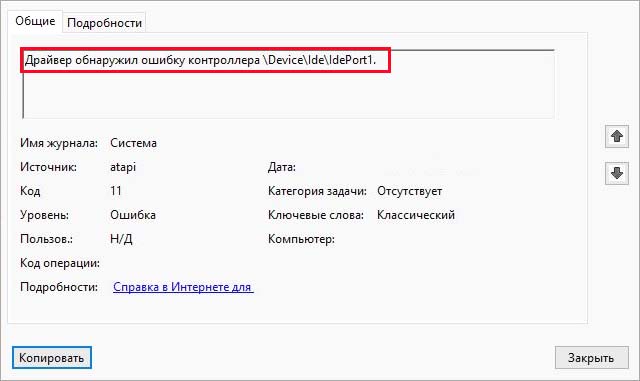
Есть несколько причин, из-за которых она может отобразится в журнале просмотра событий. В большинстве случаев указывает на процесс выхода из строя жесткого диска, но также ее появлению предшествуют ошибки загрузочного сектора, образование сбойных секторов и несогласованные временные метки. Кроме того нужно проверить плотность контактов в местах подключения кабелей SATA / ATI, а также на наличие повреждений путем переключения их в другой разъем. После проверки, перейдите к программным решениям.
Проверка статуса SMART жесткого диска
В первую очередь нужно проверить состояние жесткого диска. С помощью данных SMART можно определить, является ли проблема аппаратной. В случае, когда диск выходит из строя, ни одно из последующих решение не устранит проблему.
Для проверки можно использовать утилиту CrystalDiskInfo. Этот инструмент позволяет просматривать данные SMART и определить состояние дискового устройства.
Перейдите на официальный сайт утилиты и загрузите стандартную версию.
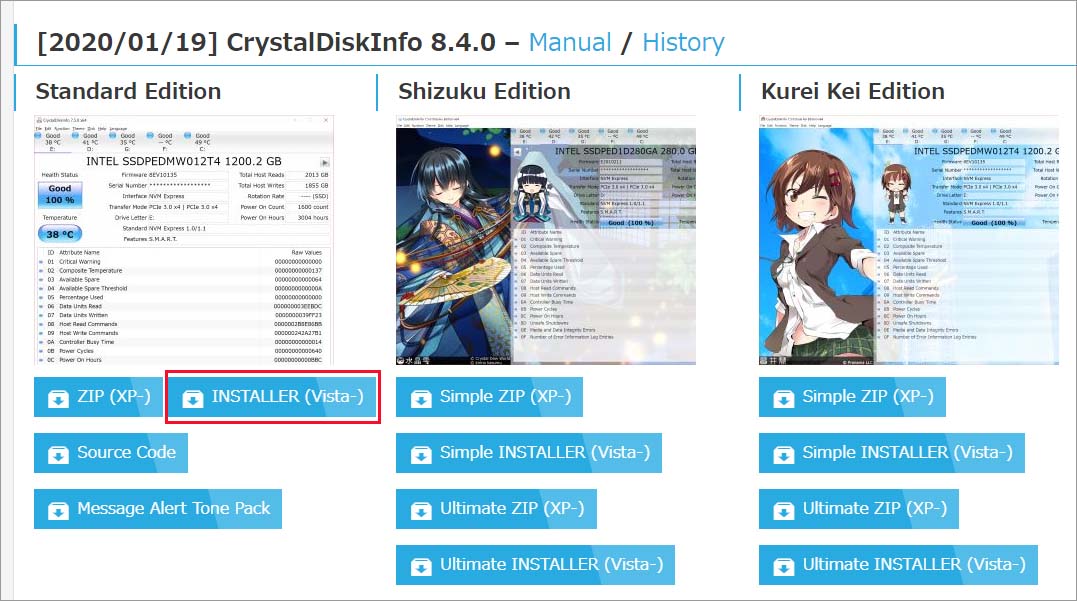
После установки запустите утилиту CrystalDiskInfo и посмотрите техсостояние диска. Если отображается значение «Хорошо», то проблема на аппаратном уровне отсутствует. Но если указано «Плохо», нужно создать резервную копию и искать замену.

Проверьте другие установленные диски, и если утилита не обнаружит проблем, можете перейти к следующим решениям.
Запуск сканирования ChkDsk
Если определили, что диск технически исправен, скорее всего, ошибка возникает из-за ошибок файловой системы или при образовании сбойных секторов, информация из которых становится недоступной для ОС. В результате в журнале просмотра событий находим запись, что драйвером была обнаружена ошибка контроллера \Device\Ide\IdePort1.
Проверим диск на наличие несоответствий встроенной утилитой ChkDsk. В строке системного поиска впишите «cmd», при отображении найденного результата, то есть командной строки, запустите ее от имени администратора.
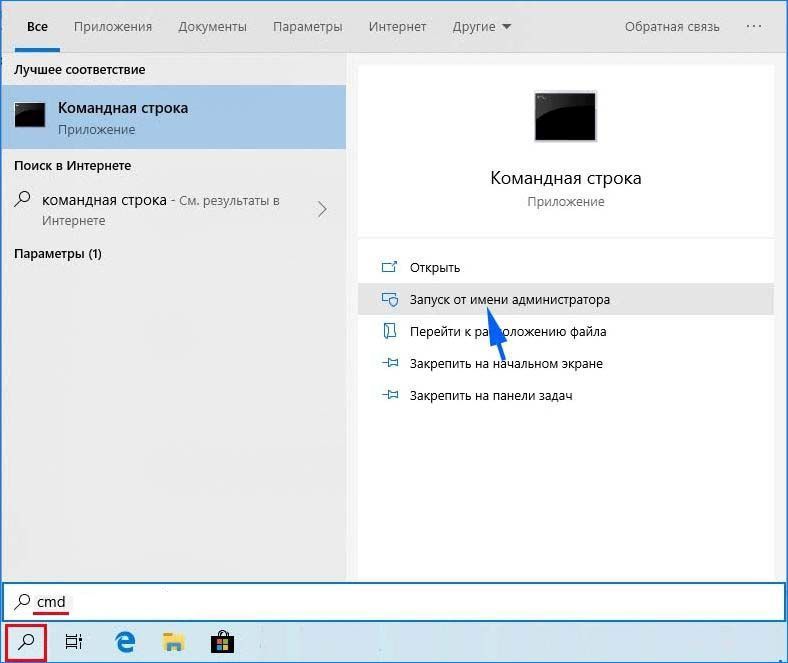
В консоли запустите команду:

Подождите до завершения сканирования и перезагрузите компьютер.
Замена кабеля SATA
Ошибка может возникнуть из-за неисправного кабеля или разъема SATA. Иногда даже при плохом контакте, который мог быть нарушен при чистке компьютера, видим в журнале, что драйвером был обнаружен сбой контроллера \Device\Ide\IdePort1
Если есть возможность, подключите жесткий накопитель к другому компьютеру, или используйте другой порт и кабель SATA при отсутствии второго ПК.
Обновление контроллера IDE ATA/ATAPI
Если используете старый жесткий диск, то система может обнаружить ошибку \Device\Ide\IdePort1 при использовании устаревшего или неисправного драйвера контроллера IDE ATA/ATAPI. Поэтому для решения проблемы, попробуйте его обновить.
Откройте Диспетчер устройств командой devmgmt.msc из окна «Выполнить» (Win + R).

Разверните вкладку IDE ATA/ATAPI контроллеры. Щелкните правой кнопкой мыши контроллера IDE / SATA / AHCI и выберите «Обновить».
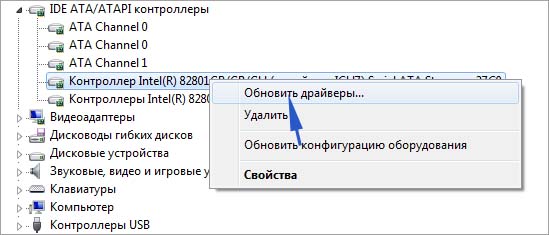
В следующем окне выберите автоматический поиск обновленных драйверов и дождитесь завершения сканирования.
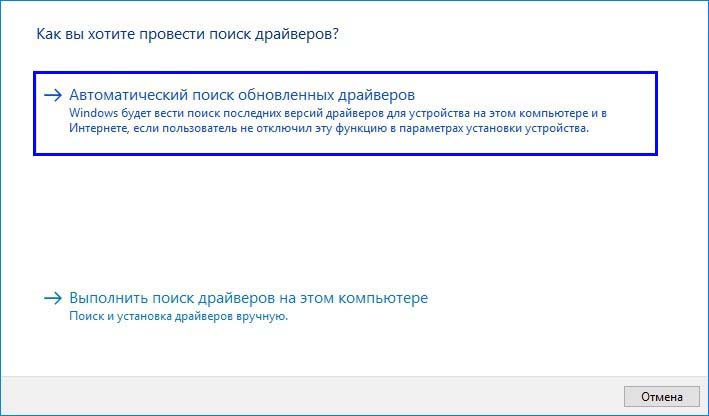
Если найдена новая версия, следуйте инструкции на экране, чтобы завершить установку драйвера. После перезагрузки компьютера проверьте, отображаются ли новые записи, что драйвером были обнаружены ошибки контроллера \Device\Ide\IdePort1.
Восстановление системы
Если сталкиваетесь с ошибкой всего несколько дней, то она могла произойти после установки программного обеспечения или в результате ошибки при обновлении Windows. В этом случае попробуйте вернуть систему в предыдущее состояние с помощью точки восстановления.
Откройте мастер восстановления командой rstrui из окна «Выполнить» (Win+R).

На втором экране отметьте опцию показать другие точки восстановления. Затем выберите точку, которая была создана до возникновения ошибки.

В следующем окне нажмите на «Готово», чтобы запустить процесс. После автоматического перезапуска компьютера будет возвращено предыдущее состояние. Если процесс закончится неудачно, попробуйте восстановить ОС из другой точки.
Читайте также:


